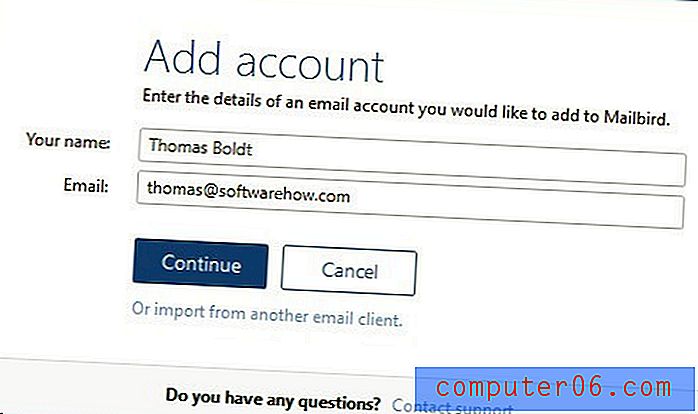Items herstellen vanuit de Prullenbak van Windows 7
Veel van de bestanden die u in Windows 7 verwijdert, worden niet echt van uw computer verwijderd. Sommige bestanden worden permanent verwijderd, zoals zeer grote bestanden, maar Windows waarschuwt u dat het in die situaties bestanden permanent moet verwijderen. Verwijderde bestanden worden naar een locatie met de naam Prullenbak gestuurd. Dit gedrag is een soort beveiliging als u per ongeluk een belangrijk bestand hebt verwijderd.
Dus als je een bestand hebt verwijderd dat je nu wilt herstellen, heb je het misschien in de Prullenbak gevonden, maar weet je niet zeker hoe je verder moet. Onze onderstaande gids leidt u door het proces van het herstellen van bestanden van uw Windows 7-prullenbak naar hun oorspronkelijke locaties.
Hoe u een item uit de Prullenbak van Windows 7 terugzet naar de oorspronkelijke locatie
Bij de stappen in deze handleiding wordt ervan uitgegaan dat u een bestand (of bestanden) in uw Prullenbak heeft die u niet langer wilt verwijderen. Door deze stappen te volgen, wordt dat bestand teruggezet naar de locatie voordat het naar de prullenbak wordt gestuurd. Merk op dat u ervoor kunt kiezen om meerdere items tegelijk uit de Prullenbak te herstellen.
Stap 1: Zoek het prullenbakpictogram op uw bureaublad en dubbelklik vervolgens op het pictogram om het te bekijken.

Kanttekening - Als u uw Prullenbak niet op het bureaublad ziet, is deze mogelijk verborgen. Als u met de rechtermuisknop in een open ruimte op het bureaublad klikt en vervolgens op Personaliseren klikt en vervolgens op Bureaubladpictogrammen wijzigen in de blauwe zijbalk, ziet u het onderstaande menu waar u het Prullenbakpictogram kunt inschakelen. Als u dat menu niet kunt vinden, kunt u dit artikel lezen om te leren hoe u de Prullenbak kunt inschakelen.
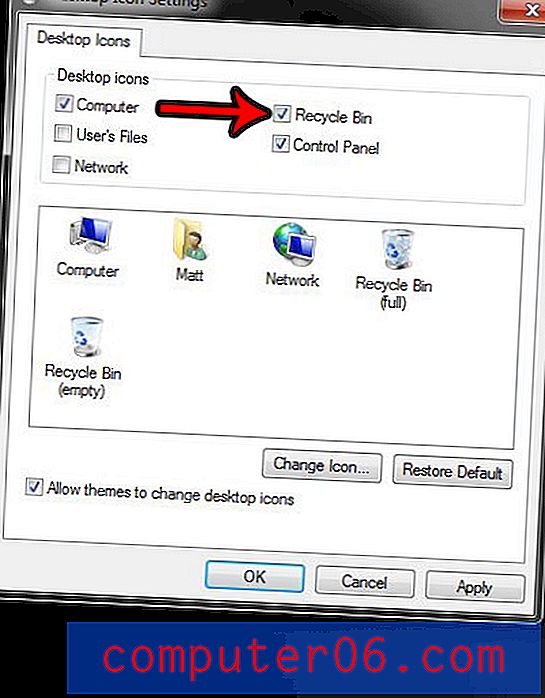
Stap 2: klik op het bestand dat u wilt herstellen vanuit de Prullenbak. U kunt de Ctrl- toets op uw toetsenbord ingedrukt houden en op extra items klikken om te herstellen. Je kunt ook alle bestanden in de Prullenbak selecteren door op Ctrl + A op je toetsenbord te drukken.
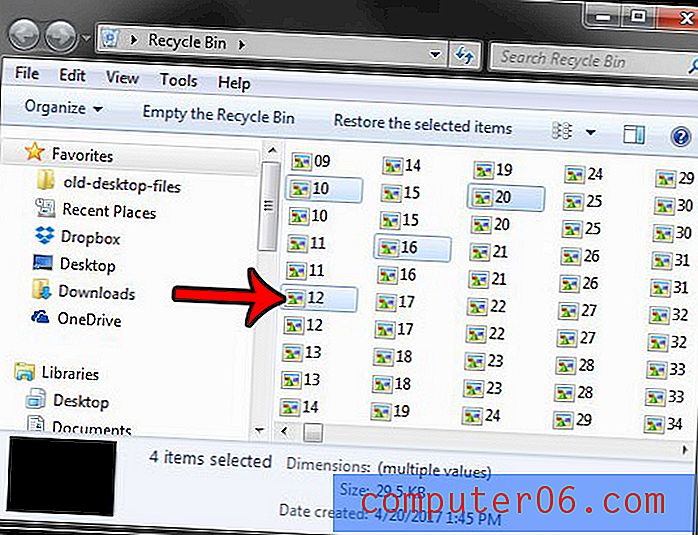
Stap 3: klik met de rechtermuisknop op een van de geselecteerde bestanden en klik vervolgens op de optie Herstellen . Hierdoor worden alle geselecteerde bestanden teruggezet naar hun oorspronkelijke locaties.
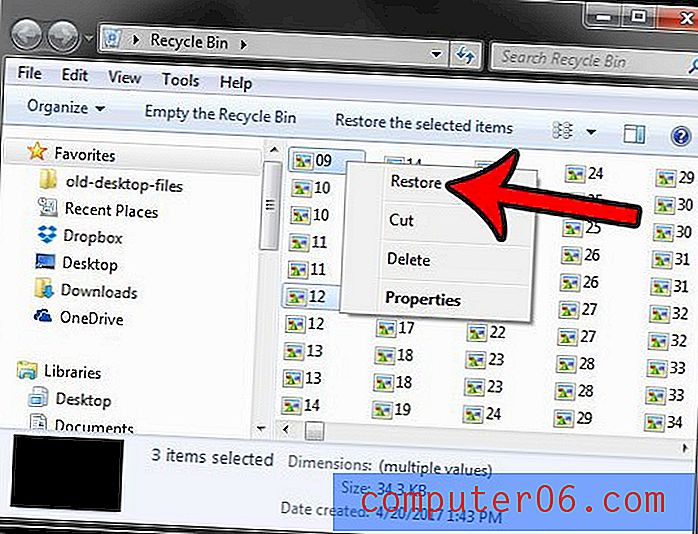
Moet u bestanden op uw computer lokaliseren, maar ze staan in de map AppData, die u moeilijk kunt vinden? Leer hoe u de Windows 7 AppData-map kunt vinden en toegang krijgt tot enkele van de belangrijke bestanden die u mogelijk nodig hebt om op te slaan, te bewerken of een back-up te maken.